
Báo cáo kiến trúc máy tính: Giới thiệu sơ lược về USB
lượt xem 195
download
 Download
Vui lòng tải xuống để xem tài liệu đầy đủ
Download
Vui lòng tải xuống để xem tài liệu đầy đủ
Ổ USB Flash , ổ cứng di động USB, ổ cứng flash USB (còn được gọi sai là cái USB) là thiết bị lưu trữ dữ liệu sử dụng bộ nhớ flash tích hợp với giao tiếp USB (Universal Serial Bus). Chúng có kích thước nhỏ, nhẹ, có thể tháo lắp và ghi lại được. Dung lượng của các ổ USB flash trên thị trường có thể từ 32 MB trở lên. "Ổ USB" là loại thiết bị nhớ không mất dữ liệu khi ngừng cung cấp điện....
Bình luận(0) Đăng nhập để gửi bình luận!
Nội dung Text: Báo cáo kiến trúc máy tính: Giới thiệu sơ lược về USB
- KTCN 06 Giới thiệu sơ lược về GVHD: Nguyễn Thị Thùy Linh SVTH: Lê Phước An Lớp: KTCN06 1
- BÁO CÁO SƠ LƯỢC VỀ USB KTCN 06 1. Giới thiệu sơ lược về USB. 2. Sự ra đời và lịch sử phát triển. 3. Phân loại và đặc điểm mỗi loại. 4. Cấu tạo & nguyên tắc hoạt động. 5. Các sự cố và phương pháp khắc phục. 6. Một số khuyến cáo. 2
- GIỚI THIỆU SƠ LƯỢC VỀ USB KTCN 06 Ổ USB Flash , ổ cứng di động USB, ổ cứng flash USB (còn được gọi sai là cái USB) là thiết bị lưu trữ dữ liệu sử dụng bộ nhớ flash tích hợp với giao tiếp USB (Universal Serial Bus). Chúng có kích thước nhỏ, nhẹ, có thể tháo lắp và ghi lại được. Dung lượng của các ổ USB flash trên thị trường có thể từ 32 MB trở lên. "Ổ USB" là loại thiết bị nhớ không mất dữ liệu khi ngừng cung cấp điện. Ổ USB cũng có thể được hiểu là ổ cứng gắn ngoài. Ổ USB flash có nhiều ưu điểm hơn hẳn các thiết bị lưu trữ tháo lắp khác, đặc biệt là đĩa mềm. Chúng nhỏ hơn, nhanh hơn, có dung lượng lớn hơn và tin cậy hơn đĩa mềm, do đó ngày nay ổ USB flash đã hoàn toàn thay thế cho các ổ đĩa mềm trong các máy tính cá nhân được sản 3 xuất trong một vài năm gần đây.
- GIỚI THIỆU SƠ LƯỢC VỀ USB KTCN 06 Tiểu sử USB là một câu chuyện dài, khá hấp dẫn và có hậu. Năm 1995, USB chính thức được 7 hãng viễn thông, máy tính hàng đầu thế giới “ra mắt”, và giờ đây nó trở thành loại hình kết nối phổ biến nhất. Nhóm 7 đại gia “tiến cử” USB gia nhập thế giói thiết bị truyền dẫn dữ liệu là: Compaq, Digital Equipment Corporation (DEC), IBM, Intel, Microsoft, NEC và Northern Telecom. Từ khi ra mắt USB từ cách đây 10 năm, DEC đã bị Compaq mua rồi hợp nhất với HP (Hewlett Packard). Ngày nay hiệp hội USB (USB – IF) 1.000 được định hướng bởi các hãng hàng đầu như: Agere, Intel, HP, Microsoft, NEC, và Philips. 4
- THÔNG TIN VỀ USB KTCN 06 Ứng dụng thông thường Ổ USB flash không đơn thuần chỉ là thiết bị lưu chứa dữ liệu hay dùng chuyển dữ liệu qua lại giữa các máy tính, chúng còn được sử dụng với các công dụng sau: Lưu dữ liệu cá nhân quan trọng: Một số người thường lưu trữ các thông tin về y tế và luôn mang theo mình để dùng trong tình huống khẩn cấp: thông tin về tình trạng sức khoẻ, các tiểu sử bệnh và điều trị, nhóm máu...nhằm giúp các cơ sở y tế nhanh chóng chữa bệnh cho họ. Sửa chữa máy tính: Đa số các máy tính được sản xuất những năm gần đây đều có thể cho phép khởi động từ các ổ USB flash, sau khi khởi động, người sửa chữa có thể thao tác, sửa chữa hệ điều hành hoặc phần mềm bị lỗi. Một số bo mạch chủ còn cho phép lưu và cập nhật BIOS thông qua các ổ này mà trước đây chỉ thao tác được trên đĩa mềm. Chức năng khởi động từ ổ USB flash còn giúp máy tính có thể giúp máy tính có thể biến thành thiết bị giải trí số (nghe nhạc, xem VCD, DVD) mà không cần khởi động hệ điều hành nếu ổ USB flash này được cài một số hệ điều hành nhỏ gọn. 5
- THÔNG TIN VỀ USB KTCN 06 Quản trị hệ thống: Ổ USB flash rất phổ biến đối với những người quản trị mạng và hệ thống. Nhiều chức năng trên hệ điều hành cho phép thiết lập mạng ra nhiều máy thông qua các thao tác đơn giản với một USB (ví dụ việc thiết lập trên máy đầu tiên, sau đó phần mềm đề nghị sử dụng USB flash để lưu thiết lập, khi chuyển sang các máy tính khác chỉ cần cắm USB flash để hệ thống tự động chạy là có thể thiết lập được máy này mà không cần ghi lại hay gõ lại thông số để tránh nhầm lẫn). Sử dụng như chìa khóa của máy tính hoặc các phần mềm: Khi này chức năng của USB flash có thể sử dụng như một chiếc chìa khoá điện tử để khởi động hệ thống máy tính yêu cầu bảo mật cao. Một số hãng viết phần mềm cũng sử dụng các USB flash (thiết kế riêng biệt và có thể thuộc loại chỉ đọc) để kích hoạt mở phần mềm mỗi khi sử dụng đến phần mềm cần bảo vệ, điều này nhằm tránh sự sao chép nhân bản và sử dụng trái phép các phần mềm. 6
- THÔNG TIN VỀ USB KTCN 06 Ổ USB flash tích hợp Ổ USB flash không chỉ sử dụng lưu chứa dữ liệu như trước đây nữa, chúng còn được sản xuất tích hợp với các chức năng giải trí như: ghi âm, nghe nhạc số. Các loại USB flash này có thể được thiết kế một màn hình LCD nhỏ để hiển thị thông tin, và tất nhiên không thể Một ổ USB flash với chức năng nghe thiếu các nút điều chỉnh, lựa chọn cùng bộ tai nghe nhạc kỹ thuật số nhỏ gọn. Do cấu tạo tối giản nên các loại ổ USB flash tích hợp không tương thích với tất cả các loại tệp định dạng âm thanh khác nhau, chúng có thể sử dụng các định dạng riêng mà mỗi chi sao chép vào ổ phải sử dụng một phần mềm chuyển đổi của hãng sản xuất (hoặc hãng thứ ba). Ổ USB flash còn có thể được tích hợp để có khả năng xem phim trên một màn hình LCD nhỏ trên nó, khi tích hợp các tính năng này chúng không còn được gọi là “Ổ USB” nữa mà trở thành các thiết 7 bị giải trí số cá nhân.
- THÔNG TIN VỀ USB KTCN 06 Bảo mật dử liệu trong ổ USB flash Một chiếc ổ USB flash bình thường như phần đông người sử dụng đang sở hữu có tính bảo mật rất kém với các tệp dữ liệu chưa được mã hoá, hầu như người nào thao tác với nó cũng có thể đọc và sửa đổi dữ liệu chứa trên nó. Nhằm đáp ứng nhu cầu bảo mật của người sử dụng đa số các nhà sản xuất lựa chọn phương thức sử dụng kết hợp một phần mềm mã hoá dữ liệu. Với phương thức này khi sử dụng người dùng cần cài đặt phần mềm bán kèm vào máy tính cần trao đổi dữ liệu và nhập một mật khẩu riêng mà từ đó mỗi khi truy cập vào ổ cần phải có mật khẩu của chính người tạo ra nó. Một số ổ USB flash còn có trang bị các hình thức nhận dạng người sử dụng thông qua vân tay ( sinh trắc học), loại này có sự bảo mật tốt hơn chỉ có người sử dụng đầu tiên mới có thể truy cập được vào dữ liệu chứa trên ổ. Hoặc bạn có thê sử dụng phần mềm MY DATA LOCK rất hữu dụng. 8
- THÔNG TIN VỀ USB KTCN 06 Trình điều khiển trong ổ USB flash Cũng như các thiết bị khác, ổ USB flash hoạt động trong hệ điều hành cũng cần các trình điều khiển (driver) riêng tuy nhiên người sử dụng lại ít nhận thấy điều này bởi chúng đã được tích hợp sẵn với hệ điều hành, khi một ổ USB flash được cắm lần đầu tiên vào một máy tính, hệ điều hành sẽ nhận dạng thiết bị phần cứng mới và tìm trình điều khiển cho chúng, nếu hệ thống không có sẵn các trình điều khiển sẽ đưa ra các yêu cầu như đưa ổ đĩa mềm, đĩa CD để bắt đầu quá trình cài đặt cho thiết bị phần cứng mới này. Đa số hệ những hệ điều hành gần đây (chỉ nói đến họ Windows): Như Windows XP, Windows Vista được tích hợp các trình điều khiển của ổ USB flash thông dụng, tuy nhiên đối với các hệ điều hành cũ hơn như Windows 2000, Windows Me, Windows 98 (phiên bản đầu và phiên bản SE) có thể không được tích hợp sẵn các trình điều khiển trong hệ điều hành, khi này hệ thống sẽ đòi hỏi trình điều khiển (driver) của thiết bị. Đối với các ổ USB flash tích hợp thêm các tính năng khác, có thể người sử dụng không cần cài đặt trình điều khiển nhưng cần cài đặt các phần mềm chuyển đổi định dạng âm thanh chứa trên đĩa (hoặc trong chính USB flash) 9 kèm theo.
- Cấu tạo - Nguyên tắc hoạt động KTCN 06 Để truy cập dữ liệu trong ổ flash, ta cần kết nối ổ với máy tính hoặc cắm vào một USB host controller hoặc một USB hub. Các ổ USB flash chỉ hoạt động khi được cắm vào một đầu nối USB và được cấp điện bởi đầu nối này (chúng sử dụng nguồn điện 5V từ máy tính). chip xử lý Cấu tạo - Nguyên tắc hoạt động chip lưu trữ Về cấu tạo, ổ Flash gồm ba bộ phận chính: Bo mạch, chip xử lý, chip lưu trữBo mạch . Một ổ USB flash loại thông thường có các thành phần sau: Bản mạch in nhỏ chứa các linh kiện điện tử cùng một (hoặc nhiều) chip nhớ flash hàn trực tiếp trên mạch in. Đầu cắm kết nối với các cổng USB; các Cấu tạo bên trong một ổ USB kết nối thường sử dụng chuẩn A cho phép dạng dùng bộ nhớ flash (Chip bên trái là chip nhớ flash) chúng kết nối trực tiếp với các khe cắm USB trên máy tính. 10
- Cấu tạo - Nguyên tắc hoạt KTCN 06 động Vỏ bảo vệ: Toàn bộ bản mạch in, chip nhớ flash nằm trong một vỏ bảo vệ kim loại hoặc nhựa giúp nó đủ chắc chắn (để có thể cho vào túi, làm móc chìa khóa v.v...) Chỉ có đầu kết nối USB nằm ngoài vỏ bảo vệ này và thường có một nắp đậy cho nó. Vỏ bảo vệ thường được thiết kế đa dạng nhằm hấp dẫn người sử dụng, có những loại USB có khả năng chống thấm ướt, chống sốc. Nẫy gạt chống ghi: Một số ổ USB flash có thiết kế nẫy gạt để chống ghi, tuy nhiên chúng chỉ có ý nghĩa không cho phép hệ điều hành ghi Các khe cắm USB hoặc sửa đổi dữ liệu vào ổ. cổng USB 2.0 phía 11
- Cấu tạo - Nguyên tắc hoạt KTCN 06 động KĐèn báo hoạt động: Đa phần các ổ USB flash có một đèn báo nhỏ để hiển thị chế độ làm việc của nó (đèn này là một điốt LED nhỏ gắn trên bo mạch của ổ, có màu khác nhau tùy hãng). Cách báo hiệu sự hoạt động này cũng không được thống nhất giữa các hãng sản xuất: có loại ổ USB sáng đèn là trạng thái đang đọc hoặc ghi và ngược lại tắt đèn là nghỉ, có loại sáng đèn là nghỉ và tắt đèn là đọc/ghi (trong quá trình đọc/ghi chúng sáng tắt liên tục nên tạo sự nhấp nháy) hoặc các hình thức báo hiệu khác…, người sử dụng nên quan sát sau một vài lần để biết chính xác trạng thái để tránh tháo thiết bị khi chúng đang làm việc. 12
- Cấu tạo - Nguyên tắc hoạt KTCN 06 động Dây đeo, móc khoá…là các phần phụ có thể được bán kèm theo ổ USB flash, chúng là thiết bị phụ, có thể không cần thiết đối với một số người sử dụng. Để truy cập dữ liệu trong ổ flash, ta cần kết nối ổ với máy tính hoặc cắm vào một USB host controller hoặc một USB hub. Các ổ USB flash chỉ hoạt động khi được cắm vào một đầu nối USB và được cấp điện bởi đầu nối này (chúng sử dụng nguồn điện 5V từ máy tính). Quy trình làm việc USB Sơ đồ 4 đường trong USB ở một dây dẫn kết nối USB; trong đó: 1, 4 là đường nguồn 5Vdc; 2, 3 là đường tín hiệu; Chuẩn A cắm vào 13 máy tính, chuẩn B cắm vào thiết bị ngoại vi
- SỰ CỐ - PHƯƠNG PHÁP KHẮC PHỤC KTCN 06 Các yếu tố ảnh hưởng đến tuổi thọ ổ USB flash Mặc dù được thiết kế cho phép người sử dụng mang theo người khi đi lại nhưng ổ USB flash lại phải chịu nhiều yếu tố rủi ro dẫn đến giảm tuổi thọ hoặc hư hỏng. Có thể các nguyên nhân chủ quan, khách quan dưới đây ảnh hưởng đến chất lượng và tuổi thọ của Ổ USB flash. • Bản thân chất lượng kém: Trên một số thị trường của các nước đang phát triển xuất hiện nhiều loại ổ USB flash chất lượng kém với giá thành rất rẻ. Sự xuất hiện của chúng trên thị trường hoặc là nhằm nhắm vào những người muốn mua với giá rẻ, hoặc là muốn lừa người mua, đa số chúng không có thương hiệu rõ ràng hoặc được làm nhái theo thương hiệu của các hãng nổi tiếng. Thị trườngViệt Nam cũng tràn ngập các loại Ổ USB flash chất lượng kém có xuất xứ từ một số tỉnh phía nam của Trung Quốc. 14
- SỰ CỐ - PHƯƠNG PHÁP KHẮC PHỤC KTCN 06 Những phần dưới đây nói đến các Ổ USB flash có thương hiệu rõ ràng và các yếu tố ảnh hưởng đến chất lượng của chúng. Người sử dụng không đúng quy cách: Ổ USB flash là một thiết bị cắm-là-chạy (tiếng Anh: plug-and-play hay viết tắt là: PnP) nên trong quá trình làm việc nếu quá trình đọc, ghi dữ liệu chưa hoàn tất (nhất là khi ghi dữ liệu vào ổ USB flash) có thể làm hư hỏng các chip nhớ flash. Hệ điều hành có thể tạo các vùng nhớ đệm khi đọc/ghi đối với các thiết bị tháo lắp nên khi việc hệ điều hành hiển thị kết thúc quá trình đọc/ghi nhưng thực chất tiến trình đó vẫn tiếp tục. Sự không chú ý của người sử dụng ở điểm: Rút thiết bị khi quá trình đọc/ghi dữ liệu đang còn tiến hành mà không tuân thủ quy trình tháo thiết bị an toàn của hệ điều hành. Bị ngấm nước: Do sơ ý nên một số người sử dụng đã để Ổ USB flash ngấm nước (đối với loại không thiết kế chịu nước) dẫn đến có thể làm hư hỏng chúng. 15
- SỰ CỐ - PHƯƠNG PHÁP KHẮC PHỤC KTCN 06 Không phù hợp môi trường khí hậu: Một số sản phẩm được sản xuất tại các quốc gia khác được bán tại các nước nhiệt đới mà không được " nhiệt đới hoá" có thể nhanh bị hư hỏng bởi khí hậu nóng ẩm có thể ảnh hưởng đến linh kiện bên trong. Phương Pháp Khắc Phục Khi Ổ USB flash bị ngấm nước, đừng cắm chúng vào máy tính, hãy tháo toàn bộ vỏ bảo vệ và sấy khô trước khi thử cắm vào máy tính kiểm tra tình trạng của chúng. Một trong số những người viết bài này đã từng cứu chiếc USB flash của bản thân như vậy sau khi giặt bằng máy giặt và nó vẫn dùng tốt đến nay. Sau đây là một số thủ thuật sử dụng thẻ nhớ USB để bạn có thể thao tác dễ dàng và chính xác hơn đối với các vấn đề phát sinh từ thiết bị. Máy tính không nhận được thẻ USB Một hiện tượng rất phổ biến khi bạn sử dụng thẻ nhớ là máy tính không nhận được thiết bị (“drive not found”). Khả năng này xảy ra do nhiều yếu tố khác nhau mà bạn cần phải tiến hành một số 16 bước khắc phục sau:
- SỰ CỐ - PHƯƠNG PHÁP KHẮC PHỤC KTCN 06 ỤKiểm tra nguồn điện – Hãy chắc rằng ổ USB của bạn đã có điện (đèn trên USB bật sáng). Nếu không thấy đèn sáng, bạn có thể kiểm tra tiếp xúc giữa thẻ và máy tính. Hãy chắc rằng cáp USB đã được cắm vào máy tính – Trên bo mạch chủ có một số cổng để cắm cáp USB. Bạn cầm cắm lại cáp USB để chắc rằng nó đã tiếp xúc với bo mạch chủ. ủ Kiểm tra phần “Device Manger” để xác nhận trình điểu khiển “USB host” được cấu hình đúng: Mở trình “Device Manager” bằng cách nhấn chuột phải vào My Computer —> Properties —> Hardware —> Device Manager. Bạn xem trong phần “Universal Serial Bus controllers” xem đã có các trình điều khiển cho USB chưa. Thường đối với chuẩn USB 2.0, cần phải có trình điều khiển “USB 2.0 Enhanced Host Controller”. Windows đã bổ sung sự hỗ trợ cho USB 2.0 trong các phiên bản Service Pack 3 (SP3) và 4 (SP4) của Windows 2000. ủ Nếu bạn không nhìn thấy các trình điều khiển “host controller” trong phần “Device Manager” thì rất có thể chúng đã bị 17 vô hiệu hoá trong BIOS.
- SỰ CỐ - PHƯƠNG PHÁP KHẮC PHỤC KTCN 06 Nếu USB không chịu ngắt kết nối với máy tính (một hộp thoại như hình 2 xuất hiện) mặc dù bạn đã thực hiện thao tác Safely Remove USB thì hãy kiểm tra xem có chương trình nào đang chạy trực tiếp từ USB (hoặc đang truy cập USB) hay không. Nếu có thì hãy tắt ngay chương trình đó và thực hiện lại thao tác rút USB ở chế độ an toàn. Một số chương trình thường gây ra hiện tượng này là: Unikey, SpeederXP, Internet Download Manager, Total Commander... Bây giờ thì bạn đã co thể rút USB ra khỏi máy tính được rồi đấy. - Nếu bạn đã thử đủ mọi cách nhưng vẫn không thể ngắt kết nối của USB thì sao nhỉ? Gặp trường hợp này, bạn nên tắt máy rồi mới rút 18 USB ra.
- MỘT SỐ KHUYẾN CÁO KTCN 06 Một điều quan trọng khi sao chép dữ liệu lên USB Flash Drive trong Windows 2000 hoặc XP là: trước khi rút thiết bị ra bạn hãy nhấn phải vào biểu tượng mũi tên xanh lá trong System tray (khay hệ thống) -> chọn Safely Remove Hardware -> Stop để Windows “vét” hêt dữ liệu còn trong bộ nhớ đệm ghi lên thiết bị. 19
- MỘT SỐ KHUYẾN CÁO KTCN 06 vKhông nên cắm trực tiếp ổ USB vào cổng USB trên máy tính mà nên cắm thông qua dây nối riêng. Lý do vì cổng USB trên máy tính sau một thời gian dài không sử dụng sẽ bị đóng bụi, rỉ sét..., nếu bạn cắm trực tiếp vào thì đầu tiếp xúc của ổ đĩa USB cũng sẽ bị “vạ lây”. P Đặt USB ở nơi thoáng mát, tránh ẩm mốc, tránh nhiệt độ cao (không nên đặt trên thùng máy). Vị trí đặt USB phải cố định để không ảnh hưởng đến các thiết bị bên trong, nhất là khi đang truyền tải dữ liệu. [ Không nên rút trực tiếp USB ra khỏi máy tính mà cần phải thông qua thao tác Safely Remove USB (chế độ an toàn). Bạn chỉ việc nhấn chuột tra lên biểu tượng USB nằm dưới khay hê thống rồi chọn Safely Remove USB... vKhông nên quá lạm dụng việc format ổ USB vì có thể làm hỏng chip nhớ. vCó nhiều cách Format USB, đơn giản nhất là dùng công cụ Format của Windows, hoặc dùng CheckFlash – một chương trình vừa có chức năng Format USB, vừa có khả năng sữa lỗi (download tại http://tinyurl.com/6z2xy3) oMột ngày nào nọ, bạn không thể mở được những tập tin nằm trên ổ USB Flash, như tập tin Word, Excel,…? Gặp trường hợp này, bạn đừng vội Format USB vì làm vậy, bạn sẽ bị mất dữ liệu.Hãy dùng phần mềm sao chép chuyên nghiệp như Total Commander chép tất cả dử liệu từ USB vào máy tính rồi định dạng USB 20

CÓ THỂ BẠN MUỐN DOWNLOAD
-

Báo cáo thực tập lắp ráp máy tính: Kỹ thuật lắp đặt một máy tính cá nhân, nhận dạng và lắp đặt các thiết bị phần cứng
 32 p |
32 p |  471
|
471
|  217
217
-

Bài tập lớn Kiến trúc Máy tính
 3 p |
3 p |  477
|
477
|  51
51
-

Kiến trúc máy tính Phân I - Chương 1
 7 p |
7 p |  153
|
153
|  21
21
-

Giáo trình Mạng máy tính (Nghề: Quản trị mạng máy tính - Cao đẳng) - Tổng cục dạy nghề
 102 p |
102 p |  37
|
37
|  14
14
-

Giáo trình Cấu trúc máy tính (Nghề: Quản trị mạng - Cao đẳng) - Trường CĐ Nghề Kỹ thuật Công nghệ
 50 p |
50 p |  42
|
42
|  14
14
-

Giáo trình Mạng máy tính và Internet (Nghề: Thiết kế đồ họa - Cao đẳng): Phần 2 - Trường Cao đẳng Cơ điện Xây dựng Việt Xô
 63 p |
63 p |  28
|
28
|  10
10
-

Giáo trình Bảo trì hệ thống máy tính (Nghề: Tin học văn phòng - Trung cấp): Phần 1 - Trường Cao đẳng Cơ điện Xây dựng Việt Xô
 53 p |
53 p |  22
|
22
|  10
10
-

Giáo trình Cấu trúc máy tính và cài đặt lắp ráp (Ngành: Công nghệ thông tin - Trung cấp) - Trường Cao đẳng Xây dựng số 1
 74 p |
74 p |  8
|
8
|  8
8
-

Bài giảng Mạng máy tính - ThS. Nguyễn Cao Đạt
 46 p |
46 p |  139
|
139
|  7
7
-
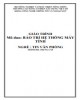
Giáo trình Bảo trì hệ thống máy tính (Nghề: Tin học văn phòng - Trung cấp): Phần 2 - Trường Cao đẳng Cơ điện Xây dựng Việt Xô
 55 p |
55 p |  20
|
20
|  7
7
-

Giáo trình Mạng máy tính và Internet (Nghề: Quản trị mạng - Trung cấp): Phần 2 - Trường Cao đẳng Cơ điện Xây dựng Việt Xô
 63 p |
63 p |  14
|
14
|  6
6
-

Giáo trình Cấu trúc máy tính, cài đặt, lắp ráp và bảo trì hệ thống (Ngành: Công nghệ thông tin - Cao đẳng liên thông) - Trường Cao đẳng Xây dựng số 1
 67 p |
67 p |  12
|
12
|  6
6
-
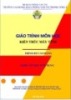
Giáo trình Kiến trúc máy tính (Nghề Tin học ứng dụng - Trình độ Cao đẳng) - CĐ GTVT Trung ương I
 62 p |
62 p |  39
|
39
|  6
6
-

Giáo trình Cấu trúc, lắp ráp, cài đặt và bảo trì hệ thống máy tính (Ngành: Tin học văn phòng - Trung cấp) - Trường Cao đẳng Xây dựng số 1
 115 p |
115 p |  11
|
11
|  5
5
-

Bài giảng Kiến trúc máy tính: Chương 0 - Phạm Hoàng Sơn
 14 p |
14 p |  89
|
89
|  4
4
-

Giáo trình Lắp ráp và bảo trì hệ thống máy tính (Ngành: Công nghệ thông tin - Trung cấp) - Trường Cao đẳng Thương mại và Du lịch Thái Nguyên
 107 p |
107 p |  10
|
10
|  4
4
-

Đề thi tốt nghiệp cao đẳng nghề khoá II (năm 2008 - 2011) nghề Lập trình máy tính môn thi lý thuyết chuyên môn nghề - Mã đề thi: LTMT - LT24
 2 p |
2 p |  59
|
59
|  2
2
Chịu trách nhiệm nội dung:
Nguyễn Công Hà - Giám đốc Công ty TNHH TÀI LIỆU TRỰC TUYẾN VI NA
LIÊN HỆ
Địa chỉ: P402, 54A Nơ Trang Long, Phường 14, Q.Bình Thạnh, TP.HCM
Hotline: 093 303 0098
Email: support@tailieu.vn








